Jak usunąć dane WhatsApp na iPhonie: Twój najlepszy przewodnik
Adela D. Louie, Ostatnia aktualizacja: August 16, 2022
Czy jesteś użytkownikiem WhatsApp i używasz go jako głównej aplikacji do rozmów z innymi ludźmi w mediach społecznościowych? Jeśli tak, i jeśli zawsze wysyłasz i odbierasz wiadomości multimedialne za pośrednictwem aplikacji, może to zająć większość miejsca w telefonie, co ostatecznie zwolnij swojego iPhone'a. Tak więc, jeśli szukasz przewodnika na temat jak usunąć dane WhatsApp na iPhonie, przekroczyłeś właściwy post.
Jeśli zawsze używasz WhatsApp do rozmów lub czatowania z innymi ludźmi, pamięć podręczna i dane tej aplikacji mogą zająć dużą część pamięci telefonu. Oprócz problemów z pamięcią, wiele osób szuka również sposobów na usunięcie danych WhatsApp na iPhonie, aby móc zabezpieczyć niektóre prywatne dane lub informacje, które mogą być użyte przeciwko nim w przyszłości.
Z drugiej strony należy również wziąć pod uwagę, że gdy już zdecydujesz się na stałe usuń czaty WhatsApp i zdjęcia na iPhonie, oznacza to, że usuniesz również wszystkie zdjęcia, gify, wiadomości głosowe, a nawet dokumenty, które zostały udostępnione na platformie. Ale jeśli zdecydowałeś, jakie działania podejmujesz i uważasz, że Twoja decyzja jest ostateczna, pozwól, aby ten artykuł pokazał ci, jak usunąć dane WhatsApp na swoim iPhonie.
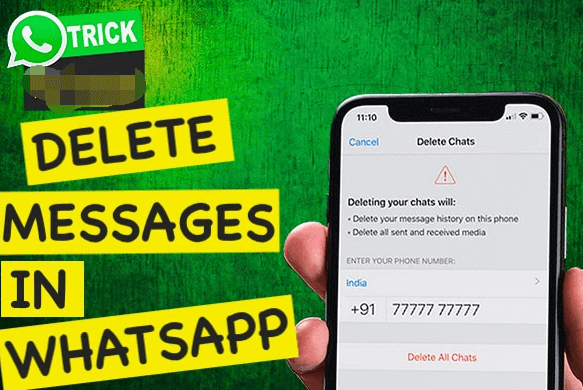
Część #1: Jak usunąć dane WhatsApp na iPhonie?Część #2: Najlepsza metoda usuwania danych WhatsApp na iPhonieCzęść 3: Podsumowując wszystko
Część #1: Jak usunąć dane WhatsApp na iPhonie?
Jak usunąć dane WhatsApp na iPhonie? Aby rozpocząć, musisz początkowo zatrzymać Whatsapp przed automatycznym zapisywaniem zdjęć lub innych multimediów w aplikacji Zdjęcia na iPhonie. Następnie, jeśli nadal chcesz używać WhatsApp ale nie chcesz zatykać danych, możesz zatrzymać automatyczne pobieranie multimediów filmów lub zdjęć.
- Uruchom WhatsApp na swoim iPhonie, a następnie przejdź do „Ustawienia".
- Po drugie, przejdź do „Wykorzystanie danych i pamięci masowej".
- Po trzecie, kliknij „Wykorzystanie pamięci masowej".
- Następnie możesz teraz wybrać konkretną rozmowę, która zajmuje zbyt dużo miejsca na iPhonie, a następnie dotknąć „zarządzanie".
- Następnie musisz wybrać wszystkie filmy, wiadomości głosowe, zdjęcia, gify i dokumenty.
- Następnie kliknij „Jasny”, zostaniesz poproszony o potwierdzenie, ponownie dotknij „Clear ”.
Proces jest taki sam, jeśli zamierzasz usunąć pojedyncze czaty lub wiele grup, aby móc zwolnić trochę miejsca na iPhonie.
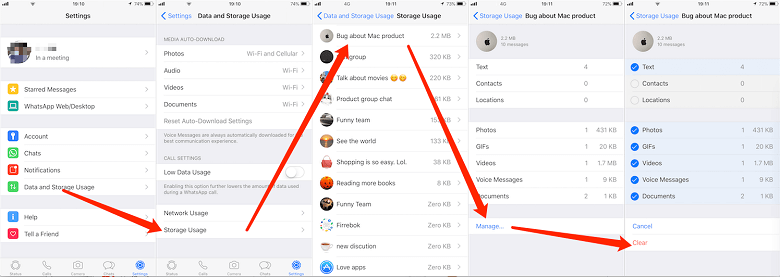
Jak usunąć zdjęcia i filmy WhatsApp z aplikacji Zdjęcia na swoim iPhonie?
Możesz także selektywnie usunąć niektóre zdjęcia lub filmy, które udostępniłeś komuś za pomocą aplikacji WhatsApp, instrukcje usuwania danych WhatsApp na iPhonie i wymieniliśmy je poniżej.
- Uruchom aplikację Zdjęcia, a następnie kliknij” Album".
- Następnie możesz dotknąć albumu o nazwie „WhatsApp”, a następnie kliknij „Wszystkie”, który zobaczysz w prawym górnym rogu ekranu.
- Następnie możesz dotknąć „Wybierz".
- Następnie musisz zaznaczyć wszystkie zdjęcia i filmy lub kliknąć „Zaznacz wszystko”. Następnie kliknij „Usuń”, która znajduje się w prawym dolnym rogu ekranu.
- Następnie dotknij „Usuń", i wtedy "Usuń zdjęcia".
- Następnie musisz kliknąć „Albumy” znajduje się w prawym górnym rogu ekranu.
- Następnie musisz przewinąć w dół, a następnie kliknąć „Ostatnio usunięte”, a następnie dotknij „Wybierz".
- Następnie w ostatnim kroku musisz dotknąć „Usuń wszystkie", i wtedy "Usuń zdjęcia".
Jak usunąć wszystkie czaty z czatu WhatsApp?
Kolejnym bonusem, którym się z Tobą podzielimy, są kroki, w jaki sposób możesz usunąć wszystkie czaty, które masz w WhatsApp Messaging. Ważne jest również, aby zabrać wszystkie czaty lub rozmowy, które prowadzisz z kimkolwiek, na wypadek, gdybyś sprzedawał lub oddawał swojego iPhone'a lub urządzenie.
- W aplikacji WhatsApp dotknij „Ustawienia”, a następnie przejdź do „Czaty".
- Następnie musisz kliknąć „Wyczyść wszystkie czaty” lub możesz też dotknąć „Usuń wszystkie czaty".
- Następnie musisz wpisać swój numer telefonu.
- Następnie kliknij "Wyczyść wszystkie czaty".
To tylko niektóre z kroków, które musisz wykonać, jeśli chcesz wiedzieć, jak usunąć dane WhatsApp na iPhonie.

Część #2: Najlepsza metoda usuwania danych WhatsApp na iPhonie
Teraz, jeśli nadal szukasz sposobu na skuteczne usuwanie danych WhatsApp na iPhonie, przedstawimy Ci narzędzie, które z pewnością będzie dla Ciebie przydatne. Narzędzie, o którym mówimy, nazywa się FoneDog iPhone Cleaner. Jest to potężne narzędzie, którego możesz użyć do usuwania dużych plików, a nawet prywatnych danych z telefonu, w tym danych WhatsApp.
Darmowe pobieranie Darmowe pobieranie
Wielu użytkowników może lubić używać tego iPhone Cleaner, ponieważ jest on kompatybilny z prawie wszystkimi typami urządzeń, w tym wszystkimi urządzeniami z systemem iOS, komputerami z systemem Windows i komputerami Mac. Wymagania systemowe tego iPhone Cleaner również nie są skomplikowane, wystarczy mieć dysk twardy o pojemności 200 MB lub więcej, procesor Intel 1GHz lub Jabłko M1 Chip.
Możesz użyć FoneDog iPhone Cleaner, aby zaoszczędzić czas i energię za pomocą „Usunąć wszystkie dane” funkcja iPhone Cleaner. Nie musisz ręcznie usuwać danych ani pamięci podręcznej jeden po drugim, możesz to wszystko usunąć jednym dotknięciem. Obsługuje również selektywne usuwanie plików, jeśli nie chcesz usuwać wszystkiego i nadal chcesz zachować niektóre zdjęcia lub filmy z rozmów. Czasami ważne dokumenty są obecne, dlatego selektywne usuwanie jest również opcją.
Możesz także użyć tego iPhone Cleaner, aby utworzyć kopię zapasową plików, a nawet przywrócić i przenieść je z jednego urządzenia na inne. Oto rzeczy, które musisz zrobić, używając FoneDog iPhone Cleaner, jak usunąć dane WhatsApp na iPhonie.
- Musisz określić pojemność i informacje o pamięci urządzenia. Pobierz FoneDog iPhone Cleaner, a następnie zainstaluj go na swoim komputerze. Po zainstalowaniu uruchom aplikację, a następnie wpisz e-mail i kod, aby móc sfinalizować rejestrację. Następnie kliknij "Zaufaj” po wyskakującym okienku z pytaniem, czy należy ufać urządzeniu, które właśnie podłączyłeś do komputera za pomocą kabla. Następnie dotknij „szybkie skanowanie”, aby móc rozpocząć skanowanie plików. Po zakończeniu zobaczysz pamięć swojego telefonu; możesz też kliknąć „Więcej informacji”, jeśli chcesz dowiedzieć się więcej na ten temat.
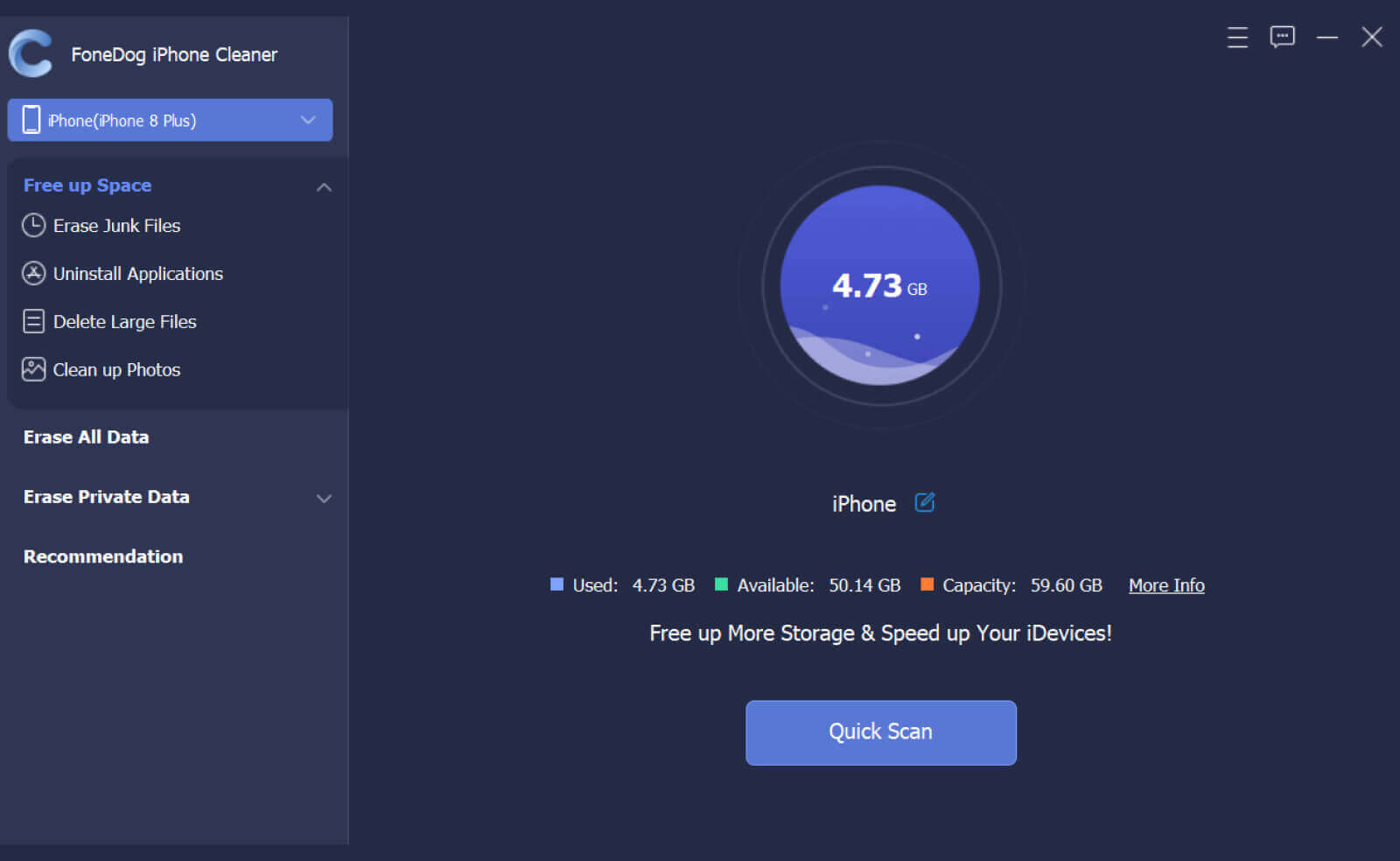
- Teraz możesz rozpocząć usuwanie prywatnych danych na swoim iPhonie, jest to jeden ze sposobów usuwania danych WhatsApp na iPhonie. Wystarczy poszukać „Usuń prywatne dane”, a następnie wybierz pomiędzy „Wymaż jednym kliknięciem"Lub"Kasowanie niestandardowe”. Następnie, aby móc uruchomić skanowanie plików, dotknij „Kasowanie niestandardowe”, zobaczysz wszystkie pliki, które są prywatne. Możesz teraz wybrać, które z nich chcesz usunąć i zachować, a następnie dotknij „wymazać” po podjęciu decyzji. Musisz także wiedzieć, że po kliknięciu innej opcji, którą jest „Wymaż jednym kliknięciem” skanowanie plików rozpocznie się automatycznie i nastąpi usuwanie plików.
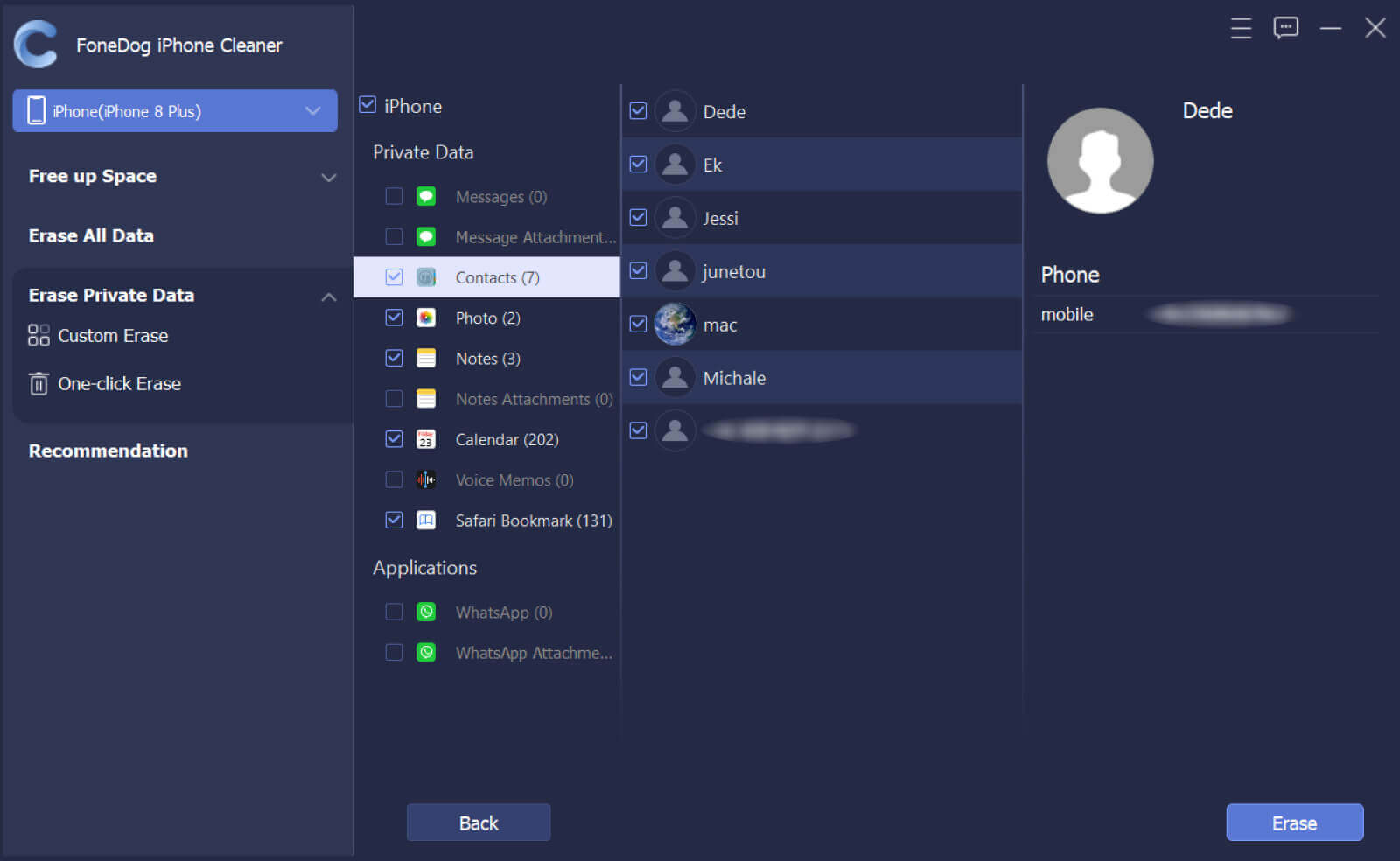
Ludzie również czytająJak usunąć zdjęcie Snapchata: przewodnik krok po kroku[Rozwiązany] Jak łatwo usuwać aplikacje na iPhone 7 Plus
Część 3: Podsumowując wszystko
Istnieje wiele sposobów manipulowania danymi generowanymi w aplikacji WhatsApp. Może być prawdą, że dane generowane za pomocą WhatsApp mogą zajmować zbyt dużo miejsca na Twoim iPhonie, że nie mogą już obsługiwać innych aplikacji, multimediów, zdjęć lub filmów, których możesz potrzebować w przypadku korzystania z WhatsApp w pracy lub szkole. Z drugiej strony, jeśli podjąłeś decyzję o ostatecznym usunięciu wszystkich wspomnianych danych i zastosowaniu rzeczy, których nauczyłeś się, jak usunąć dane WhatsApp na iPhonie, najlepiej jest zawsze utworzyć kopię zapasową, aby móc aby odzyskać wszystkie informacje, które usuniesz.
Mamy nadzieję, że FoneDog iPhone Cleaner i wszystkie inne metody, które omówiliśmy w poprzednich częściach artykułu, mogą być w jakiś sposób pomocne w przypadku napotkania problemów z przechowywaniem, które mogą być związane z korzystaniem z WhatsApp, lub gdy planujesz pozbyć się Twój iPhone i sprzedaj go. Ważne jest również, aby zawsze chronić wszystkie nasze dane, bez względu na wszystko, zwłaszcza jeśli oddajemy nasze telefony na dobre. Zawsze powinniśmy być odpowiedzialni za takie rzeczy, abyśmy zawsze mogli się chronić lub cieszyć się wolnym czasem, korzystając z naszego telefonu, nie napotykając żadnych opóźnień, spowolnienia działania lub braku miejsca na zapisanie innych naszych plików.
Zostaw komentarz
Komentarz
Gorące artykuły
- Czy twardy reset usunie wszystko na moim iPhonie?
- Jak naprawić błąd „iCloud nie może usunąć kopii zapasowej” w 2022 roku?
- Jak usunąć wszystkie zdjęcia z iPhone'a? [Najszybszy sposób]
- Jak usunąć historię wyszukiwania Google na iPhonie na 3 sposoby?
- [Rozwiązany] Jak łatwo usuwać aplikacje na iPhone 7 Plus
- Jak szybko i łatwo usuwać wiadomości e-mail z iPhone'a XR?
- Jak usunąć album na iPhonie — kompletny przewodnik
- Jak usunąć konto Instagram na iPhonie krok po kroku
/
CIEKAWYDULL
/
PROSTYTRUDNY
Dziękuję Ci! Oto twoje wybory:
Doskonały
Ocena: 4.5 / 5 (na podstawie 109 oceny)
